CorelDRAW2021是一款非常好用的平面设计软件,它能帮我们轻松快速的制作矢量图片。我们在创作的时候有时会制作一些旋转图形,这些图形用手工绘画不仅麻烦,还可能会出现偏差,影响美观,所以需要使用旋转工具来帮忙。很多刚接触该软件的小白不知道在哪开启,接下来就由小编给大家具体讲讲吧!
具体操作如下:
一、打开软件,创作一个简单的几何图形,点击上方【窗口】,找到【泊坞窗】选择【变化】
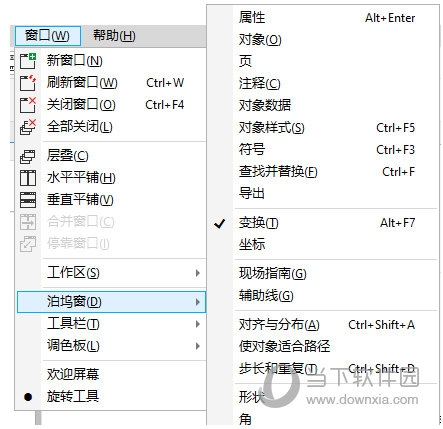
二、在【变换窗口】第一个就是【旋转工具】,在这里修改旋转角度的属性值,再点击应用,矩形就会顺时针旋转对应的角度

三、在设置好角度后可以设置【旋转中心】,有三种方式可以设置旋转中心,一种是在文本框中输入坐标值,二是点击指定点按钮,然后单击鼠标设置,三是通过单击窗口中的点进行设置

四、最后是设置【副本】,默认情况为0即用原图进行旋转,大于0表示创建副本进行旋转,在我们作图时一般会根据情况来设置副本数,比如我们要创作的平面是360°,旋转角度设置为60°,一共需要6个花瓣,也就是要创建5个副本

“旋转工具”需要设置的属性较少,但我们平时在绘画过程中使用的频率非常高。以上就是小编给大家带来的CorelDRAW2021相关知识,希望能帮到大家。

CorelDRAW2021 官方最新版
类别:图像处理 大小:1.53M 语言:简体中文
评分:
10
下载地址
© 版权声明
本站所有内容均为互联网采集和用户自行上传而来,如有侵权,请联系本站管理员处理
THE END



















